Versions Compared
Key
- This line was added.
- This line was removed.
- Formatting was changed.
Svaki korisnik može vidjeti profile drugih korisnika u e-kolegiju. Odabirom imena željenoga korisnika iz popisa svih sudionika ili korisnika koji su trenutačno online ostvaruje se pristup korisničkomu profilu. Sustav omogućava izravno slanje poruke drugome korisniku odabirom poveznice Poruka u profilu te osobe ili ikone ![]() u popisu korisnika koji su trenutačno online.
u popisu korisnika koji su trenutačno online.
| Anchor | ||||
|---|---|---|---|---|
|
 (Poruke). Prikazan je broj primljenih poruka, a odabirom ikone pristupa se pretincu za poruke. Poruke su podijeljene u tri sekcije:
(Poruke). Prikazan je broj primljenih poruka, a odabirom ikone pristupa se pretincu za poruke. Poruke su podijeljene u tri sekcije:- sekcija u kojoj se nalaze poruke korisnika koje su označene zvjezdicom
- sekcija s grupnim porukama
- sekcija s privatnim porukama
Odabirom poveznice Prikaži sve pretinac za poruke koji se zadano otvara u stupcu uz desni rub zaslona moguće je proširiti preko cijelog zaslona, podijeljeno u dva stupca.
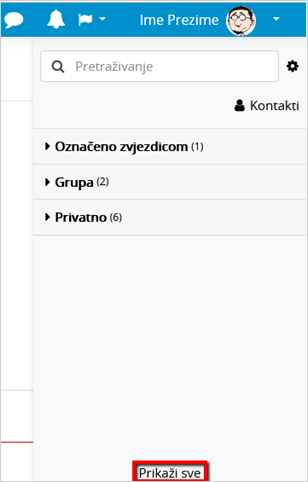
Pretinac za poruke
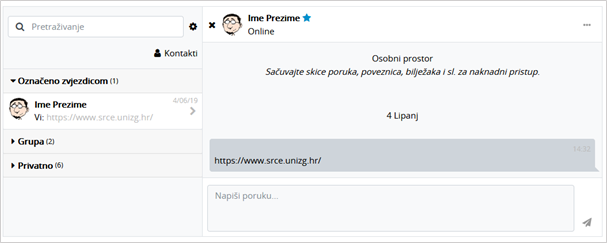
Izgled proširenog pretinca za poruke
Ako korisnik kojem se šalje poruka u trenutku slanja nije prijavljen u sustavu, poruka će, sukladno zadanim postavkama, biti poslana i na adresu e-pošte.
Postavke vezane uz način dostavljanja primljenih poruka moguće je mijenjati odabirom mogućnosti Postavke → Postavke poruka iz korisničkog izbornika osobnoga profila ili odabirom ikone ![]() u pretincu za poruke. U postavkama korisnik može ograničiti tko će mu moći poslati poruku (samo njegovi kontakti ili njegovi kontakti i svi sudionici u njegovim e-kolegijima).
u pretincu za poruke. U postavkama korisnik može ograničiti tko će mu moći poslati poruku (samo njegovi kontakti ili njegovi kontakti i svi sudionici u njegovim e-kolegijima).
Korisnik može postaviti da mu obavijesti o pristiglim porukama pristižu putem adrese e-pošte ili kao obavijest na mobilni uređaj ovisno o tome nalazi li se ili ne nalazi trenutačno u sustavu.
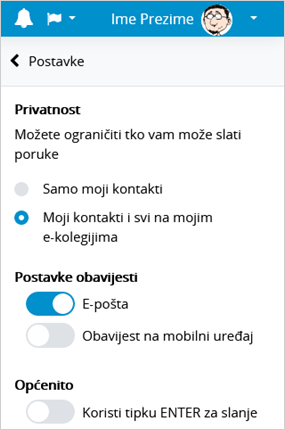
Postavke poruka
Arhivi poruka moguće je pristupiti odabirom poveznice Arhiva poruka iz korisničkog izbornika osobnog profila. Odabirom pojedinoga korisnika može se pregledati povijest razgovora.
Unutar sekcije u kojoj se nalaze poruke korisnika koje su označene zvjezdicom, odabirom vlastitog imena i prezimena, korisniku je dostupan i osobni prostor za pohranu (npr. bilješki, podsjetnika, korisnih poveznica i sl.).
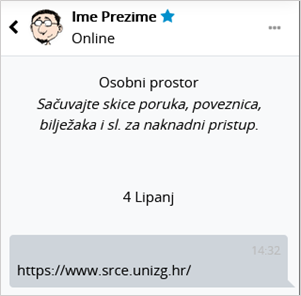
Osobni prostor u pretincu za poruke
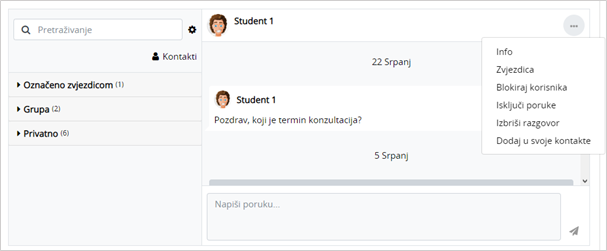
Dodatne mogućnosti vezane uz kontakte
Odabirom tri točkice pokraj imena kontakta, korisniku je dostupno nekoliko dodatnih mogućnosti (npr. može ga dodati u svoje kontakte, označiti zvjezdicom, blokirati, izbrisati razgovor ili privremeno isključiti poruke (Mute)). Ako korisnik za nekog od kontakata isključi poruke, tada na adresu e-pošte neće dobivati obavijesti o pristiglim porukama.
Unutar sustava Merlin moguće je slanje poruke samo jednome sudioniku e-kolegija, slanje grupnih poruka ili slanje iste poruke većem broju korisnika.
Pojedinačne poruke
Poruka se šalje drugim sudionicima kroz njihov profil (za nove razgovore) ili odabirom ikone ![]() (Poruke) u traci s izbornicima (za nastavak prijašnjih razgovora). Svaki korisnik može vidjeti profile drugih korisnika u e-kolegiju i to na više mjesta u sustavu:
(Poruke) u traci s izbornicima (za nastavak prijašnjih razgovora). Svaki korisnik može vidjeti profile drugih korisnika u e-kolegiju i to na više mjesta u sustavu:
- u bloku Korisnici online
- odabirom bloka Administracija → Administracija e-kolegija → Korisnici → Sudionici (samo nastavnici)
- odabirom poveznice Sudionici unutar padajućega izbornika Sadržaj na traci s izbornicima
Odabirom imena željenoga korisnika ostvaruje se pristup korisničkomu profilu. Sustav omogućava izravno slanje poruke drugome korisniku odabirom poveznice Poruka u profilu te osobe ili ikone ![]() (Pošalji poruku) u popisu online korisnika. U slučaju prethodne komunikacije, istoj se pristupa odabirom ikone
(Pošalji poruku) u popisu online korisnika. U slučaju prethodne komunikacije, istoj se pristupa odabirom ikone ![]() (Poruke) na traci s izbornicima.
(Poruke) na traci s izbornicima.
Anchor Grupne poruke Grupne poruke
Grupne poruke
| Grupne poruke | |
| Grupne poruke |
Ako je e-kolegij podijeljen na grupe te je u postavkama grupe mogućnost Grupne poruke postavljena na Da, članovi grupe moći će međusobno izmjenjivati grupne poruke. U sekciji grupne poruke korisniku će biti vidljive sve grupe u koje je upisan.
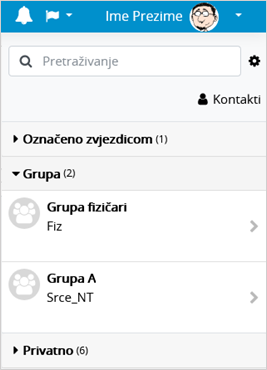
Grupne poruke
Po zadanim postavkama svaki korisnik može izbrisati poruke samo iz svoje arhive poruka. Kod grupnih poruka pojedinoj ulozi u sustavu (npr. nositelju kolegija) moguće je dodijeliti ovlasti brisanja bilo koje poruke na sustavu (moodle/site:deleteanymessage). Dodjeljivanjem navedene ovlasti nastavnik će moći u potpunosti izbrisati grupne poruke.
Za grupne poruke ne šalju se obavijesti na adresu e-pošte.
| Note | ||
|---|---|---|
| ||
Kako bi mogao komunicirati s grupom u e-kolegiju, nastavnik treba biti član te grupe. |
Slanje iste poruke većem broju korisnika e-kolegija
Poveznica na popis svih korisnika upisanih u e-kolegij nalazi se na traci s izbornicima u padajućem izborniku Sadržaj ili odabirom Administracija → Administracija e-kolegija → Korisnici → Sudionici.
Kroz popis sudionika nastavniku je omogućeno slanje iste poruke većem broju korisnika e-kolegija.
Nakon odabira korisnika potrebno je u padajućem izborniku S odabranim korisnicima odabrati Pošalji poruku.
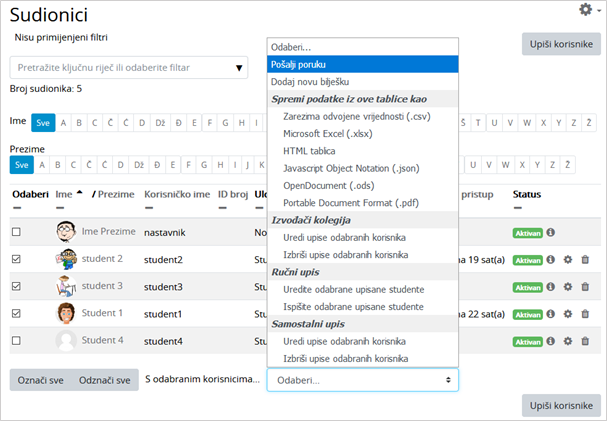
Odabir korisnika kojima će poruka biti poslana
Ako je e-kolegij podijeljen u grupe, u polje za pretraživanje moguće je upisati naziv željene grupe te nakon njenog odabira poslati poruku samo članovima te grupe.
Brisanje poruka

Brisanje poruka
Za brisanje poruke potrebno je označiti poruku te zatim odabrati ikonu ![]() (izbriši označene poruke) nakon čega će se pojaviti poruka u kojoj je potrebno potvrditi brisanje, ako je korisnik siguran da želi izbrisati označenu poruku.
(izbriši označene poruke) nakon čega će se pojaviti poruka u kojoj je potrebno potvrditi brisanje, ako je korisnik siguran da želi izbrisati označenu poruku.
Poruka koju korisnik izbriše bit će izbrisana samo iz njegove arhive poruka dok će ona i dalje biti vidljiva ostalim korisnicima koji su primili tu poruku.
Obavijesti
| Anchor | ||||
|---|---|---|---|---|
|
Ikona ![]() (Obavijesti) smještena je na traci s izbornicima pored ikone
(Obavijesti) smještena je na traci s izbornicima pored ikone ![]() (Poruke). Prikazan je broj primljenih obavijesti, a odabirom ikone vidljiv je naslov događaja na koji se obavijest odnosi.
(Poruke). Prikazan je broj primljenih obavijesti, a odabirom ikone vidljiv je naslov događaja na koji se obavijest odnosi.
Korisnik može sve obavijesti označiti kao pročitane odabirom ikone ![]() , urediti postavke primanja obavijesti odabirom ikone
, urediti postavke primanja obavijesti odabirom ikone ![]() , prikazati sve obavijesti odjednom odabirom poveznice Prikaži sve ili odabrati pojedinu obavijest za prikaz punog sadržaja.
, prikazati sve obavijesti odjednom odabirom poveznice Prikaži sve ili odabrati pojedinu obavijest za prikaz punog sadržaja.
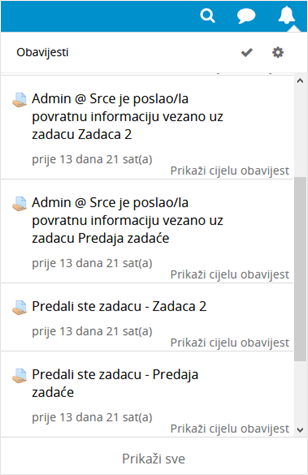
Obavijesti

